Les fichiers et dossiers cachés sont conçus pour les protéger des suppressions accidentelles et des regards indiscrets. S'il est nécessaire d'effectuer des opérations avec ces fichiers, ils peuvent être ouverts en modifiant certains des attributs.
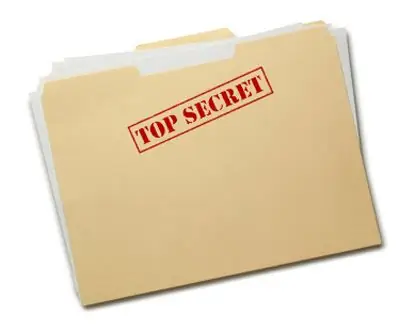
Instructions
Étape 1
Allez dans le "Panneau de configuration" du système d'exploitation Windows, qui se trouve dans le menu "Démarrer". Double-cliquez ensuite sur l'icône "Options des dossiers". Une boîte de dialogue s'ouvrira dans laquelle vous devrez accéder à l'onglet appelé "Affichage". Cet onglet contient les paramètres d'affichage des dossiers. Dans la liste déroulante, recherchez la ligne intitulée "Fichiers et dossiers cachés". Cochez ensuite la case à côté de la commande "Afficher les fichiers et dossiers cachés". Cliquez ensuite sur OK pour appliquer les modifications. Désormais, tous les fichiers et dossiers cachés seront affichés dans l'Explorateur Windows, leur vue sera translucide, contrairement aux dossiers ordinaires. Afin de les rendre complètement ouverts, vous devrez modifier les attributs de ces fichiers.
Étape 2
Sélectionnez le fichier caché que vous souhaitez ouvrir complètement. Faites un clic droit dessus et sélectionnez "Propriétés" dans le menu contextuel qui s'ouvre. Dans la boîte de dialogue qui s'ouvre, décochez la case à côté du mot « Masqué » dans la section « Attributs ». Cliquez sur le bouton "Ok". A partir de maintenant, ce fichier sera ouvert pour modification et visualisation sans restrictions. Si vous avez modifié les attributs non pas d'un seul fichier, mais d'un dossier caché entier, le système vous proposera également d'ouvrir les fichiers joints. Faites-le si nécessaire.
Étape 3
En plus d'ouvrir des fichiers cachés à l'aide des outils Windows standard, vous pouvez également les afficher à l'aide de gestionnaires de fichiers, par exemple Total Commander. Pour ce faire, cliquez simplement sur le bouton "Éléments cachés" dans la barre d'outils supérieure du programme.






